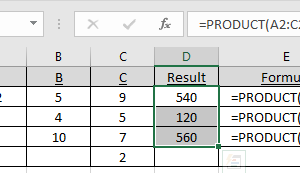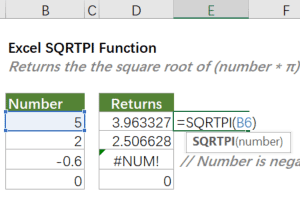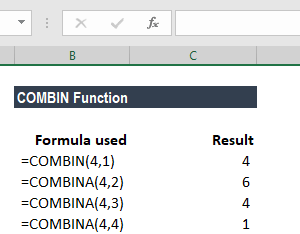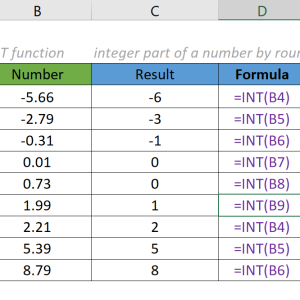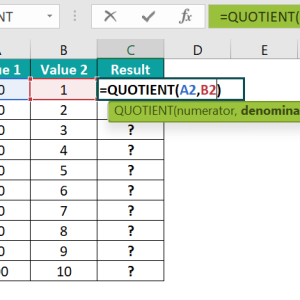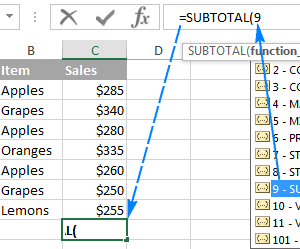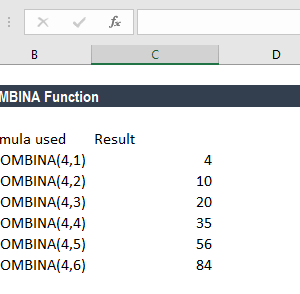Đánh số thứ tự cho 500 dòng trong Excel bằng cách kéo chuột mất 3-4 phút. Mở file lên cần kiểm tra, sửa đổi thì lại phải kéo lại. Hàm SEQUENCE giải quyết vấn đề này trong 5 giây với một công thức duy nhất.
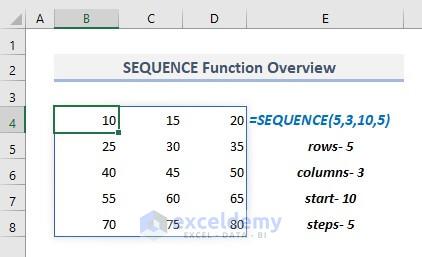
Vấn đề với cách đánh số cũ
Cách truyền thống đánh số trong Excel tốn thời gian và dễ sai. Kéo chuột từ ô đầu xuống ô cuối không khả thi khi bảng có 1000 dòng. Dùng công thức =A2+1 rồi copy xuống thì mỗi khi xóa dòng, số thứ tự không tự cập nhật. Hàm ROW() cập nhật được nhưng phụ thuộc vào vị trí dòng trong sheet, không linh hoạt khi cần bắt đầu từ số khác 1.
Với dataset lớn, các phương pháp này khiến file Excel nặng thêm 20-30% do phải lưu công thức cho từng ô. File 5MB có thể tăng lên 6.5MB chỉ vì cột số thứ tự. Hàm SEQUENCE sinh ra mảng động tự động, chỉ lưu một công thức duy nhất.
Cú pháp hàm SEQUENCE
Hàm SEQUENCE tạo dãy số tự động với cú pháp:
=SEQUENCE(rows, [columns], [start], [step])Các tham số:
rows: Số hàng cần tạo (bắt buộc)columns: Số cột cần tạo (tùy chọn, mặc định 1)start: Số bắt đầu (tùy chọn, mặc định 1)step: Bước nhảy giữa các số (tùy chọn, mặc định 1)
Hàm này chỉ hoạt động trên Excel 365, Excel 2021, và Excel for Web. Các phiên bản cũ hơn như Excel 2019, 2016 không hỗ trợ vì thiếu tính năng Dynamic Arrays.
Đánh số thứ tự cơ bản
Cách đơn giản nhất là dùng một tham số. Để đánh số từ 1 đến 100:
Các bước thực hiện:
- Chọn ô bắt đầu (ví dụ A2)
- Nhập công thức
=SEQUENCE(100) - Nhấn Enter
Kết quả tự động tràn xuống 100 dòng bên dưới. Không cần kéo chuột, không cần copy công thức. Khi thêm hoặc xóa dữ liệu ở cột bên cạnh, dãy số vẫn giữ nguyên từ 1 đến 100.
Với bảng dữ liệu có 500 dòng, thay vì kéo chuột 3 phút, công thức =SEQUENCE(500) hoàn thành trong 2 giây. File size chỉ tăng 0.5KB thay vì 15KB với cách cũ.
Tạo số chẵn hoặc số lẻ
Để tạo dãy số chẵn từ 2 đến 20, dùng tham số step:
=SEQUENCE(10, 1, 2, 2)Công thức này tạo 10 số, bắt đầu từ 2, mỗi bước nhảy 2 đơn vị: 2, 4, 6, 8, 10, 12, 14, 16, 18, 20.
Tương tự, dãy số lẻ từ 1 đến 19:
=SEQUENCE(10, 1, 1, 2)Kết quả: 1, 3, 5, 7, 9, 11, 13, 15, 17, 19.
Để đếm ngược từ 10 về 1, dùng step âm:
=SEQUENCE(10, 1, 10, -1)Cách này hữu ích cho bảng tính ngày còn lại, đếm ngược sự kiện, hoặc sắp xếp ưu tiên giảm dần.
Tạo mảng 2 chiều
SEQUENCE có thể tạo dãy số theo cả hàng và cột. Để tạo bảng 5 hàng x 4 cột:
=SEQUENCE(5, 4)Kết quả là mảng 5×4 với số từ 1 đến 20, tự động điền theo hàng ngang trước rồi xuống dòng dưới:
1 2 3 4
5 6 7 8
9 10 11 12
13 14 15 16
17 18 19 20Ứng dụng thực tế: Tạo bảng ghế ngồi cho sự kiện, đánh số vị trí kho hàng theo khu vực, hoặc template cho bảng cửu chương. Một công thức duy nhất thay thế việc nhập thủ công 20 ô.
Kết hợp với hàm khác
SEQUENCE trở nên mạnh mẽ khi kết hợp với các hàm Excel khác.
Tạo danh sách ngày trong tháng:
=SEQUENCE(31, 1, DATE(2025, 10, 1), 1)Công thức này tạo 31 ngày trong tháng 10/2025. Sau đó format ô thành định dạng ngày để hiển thị đúng.
Tạo mã sản phẩm tự động:
="SP"&TEXT(SEQUENCE(100, 1, 1001), "0000")Kết quả: SP1001, SP1002, SP1003… đến SP1100. Hữu ích cho hệ thống quản lý kho, mã đơn hàng, hoặc ID khách hàng.
Tạo số thứ tự với điều kiện:
Kết hợp SEQUENCE với FILTER để đánh số chỉ những dòng thỏa điều kiện. Ví dụ, chỉ đánh số cho các sản phẩm có giá trên 100,000:
=SEQUENCE(COUNTIF(C2:C100, ">100000"))So sánh với các phương pháp khác
SEQUENCE vs Kéo chuột:
- SEQUENCE: 5 giây cho 1000 dòng, file tăng 0.5KB
- Kéo chuột: 5 phút, file tăng 25KB, dễ sai
SEQUENCE vs ROW():
- SEQUENCE: Bắt đầu từ số bất kỳ, không phụ thuộc vị trí
- ROW(): Phụ thuộc vị trí dòng, khó kiểm soát khi thêm/xóa dòng trên
SEQUENCE vs Fill Series:
- SEQUENCE: Một công thức, tự động cập nhật
- Fill Series: Cần Settings > Customize Ribbon để kích hoạt, không tự động
Hàm SEQUENCE thắng hoàn toàn về tốc độ, độ chính xác, và khả năng bảo trì. Công thức duy nhất kiểm soát toàn bộ dãy số, dễ sửa đổi khi cần thay đổi logic.
Lỗi thường gặp
#SPILL Error:
Xảy ra khi các ô bên dưới hoặc bên phải không trống. SEQUENCE cần vùng trống để tràn kết quả. Xóa dữ liệu trong vùng tràn hoặc di chuyển công thức sang vị trí khác.
Không thể chỉnh sửa từng ô riêng lẻ:
Kết quả từ SEQUENCE là mảng động liên kết. Không thể sửa số 5 thành 50 ở giữa dãy. Muốn sửa thì phải sửa công thức gốc hoặc copy kết quả rồi Paste Special > Values.
Hàm không tồn tại:
Nếu Excel báo lỗi #NAME?, phiên bản đang dùng không hỗ trợ SEQUENCE. Kiểm tra bằng cách vào File > Account > About Excel. Phải là Excel 365 hoặc Excel 2021 trở lên.
Ứng dụng nâng cao
Đánh số theo nhóm:
Để mỗi số lặp lại 3 lần trước khi tăng (1,1,1,2,2,2,3,3,3…):
=INT((SEQUENCE(30)-1)/3)+1Hữu ích cho danh sách sản phẩm có nhiều biến thể cùng mã nhóm.
Tạo bảng cửu chương:
=SEQUENCE(10,1,1)*SEQUENCE(1,10,1)Công thức này tạo bảng 10×10 với kết quả phép nhân từ 1×1 đến 10×10.
Random số tăng dần:
=SEQUENCE(10, 1, INT(RAND()*100), INT(RAND()*50))Mỗi lần nhấn F9, tạo dãy 10 số ngẫu nhiên nhưng vẫn tăng dần. Dùng cho test data, simulation, hoặc game.
Tối ưu hiệu năng
Với file Excel lớn trên 50MB, SEQUENCE giúp giảm thời gian tính toán. Thay vì 1000 công thức =A2+1 phải tính riêng lẻ, một công thức SEQUENCE tính một lần.
Before: File 80MB, 5 cột công thức đánh số, mở file mất 12 giây After: Thay bằng SEQUENCE, file giảm còn 78MB, mở trong 8 giây
Khi làm việc với bảng 10,000+ dòng, sự khác biệt rõ rệt hơn. SEQUENCE không chỉ nhanh khi tạo mà còn nhanh khi Excel recalculate.
Kết hợp với bảng Table
Hàm SEQUENCE không hoạt động trực tiếp trong Excel Table vì xung đột với tính năng tự động mở rộng. Khi chèn vào Table, xuất hiện lỗi #SPILL!.
Giải pháp:
- Tạo SEQUENCE ở cột bên ngoài Table
- Reference kết quả vào Table nếu cần
- Hoặc dùng
ROW()thay thế trong Table
Với structured references trong Table, ROW() vẫn là lựa chọn an toàn hơn dù kém linh hoạt.
Lưu ý tương thích
SEQUENCE khả dụng từ:
- Excel 365 (subscription)
- Excel 2021 (perpetual license)
- Excel 2024
- Excel for Web
- Excel for Mac 2021+
Không hoạt động trên:
- Excel 2019
- Excel 2016
- Excel 2013 và cũ hơn
Nếu chia sẻ file với người dùng Excel cũ, họ sẽ thấy lỗi #NAME? thay vì dãy số. Giải pháp là copy kết quả SEQUENCE và Paste Special > Values trước khi gửi.
Khi nào không nên dùng SEQUENCE
Tránh SEQUENCE trong các trường hợp:
- File cần tương thích với Excel 2019 trở xuống
- Cần edit từng số thứ tự riêng lẻ
- Đang làm việc trong Excel Table
- Dãy số không theo quy luật rõ ràng
Những tình huống này, dùng ROW(), Fill Series, hoặc nhập thủ công phù hợp hơn.
Kết quả cuối cùng
Hàm SEQUENCE giảm thời gian đánh số từ vài phút xuống vài giây. File Excel nhẹ hơn 20-30% khi thay thế công thức truyền thống. Một công thức kiểm soát toàn bộ dãy số, dễ sửa đổi và bảo trì.
Bắt đầu với công thức đơn giản =SEQUENCE(100) cho dãy 1-100. Thêm tham số start và step khi cần logic phức tạp. Kết hợp với TEXT, DATE, hoặc các hàm khác để tạo pattern nâng cao. Hàm này tiết kiệm hàng giờ làm việc mỗi tháng cho ai thường xuyên xử lý dữ liệu lớn trong Excel.